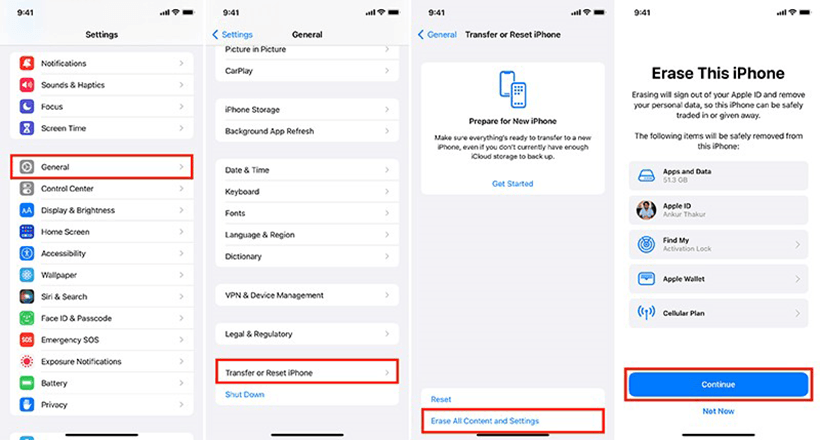
Los datos del registro de llamadas son necesarios para profesionales de trabajo. Muchas razones como corrupción de software, errores, actualización/reinstalación, etc. pueden causar pérdida de historial de llamadas. ¿También está buscando formas que puedan ayudarlo a obtener la solución a cómo recuperar el registro de llamadas eliminado iPhone sin computadora? En esta guía, conocerá 2 métodos distintos que pueden ayudarlo a recuperar su historial de llamadas perdidas con/sin una computadora.
Siga leyendo para encontrar una solución detallada con una guía paso a paso sobre la restauración del historial de llamadas con dos métodos variados.
(Tradicional) cómo recuperar el registro de llamadas eliminado iPhone sin computadora
Las personas que no tienen un sistema informático tienden a preocuparse más por la recuperación de datos de registros de llamadas de iPhone. Pero aún pueden recuperar fácilmente sus datos perdidos si han habilitado la copia de seguridad de iCloud en sus dispositivos iOS. Sin embargo, la recuperación de datos a través de la copia de seguridad de iCloud es propensa al riesgo de la pérdida de datos de los datos actuales que aún no ha respaldado. Además, ni siquiera le permite elegir los datos selectivamente mientras restaura una copia de seguridad. Por lo tanto, es posible que no obtenga los resultados deseados. Si aún quieres ir con esta solución, aquí le mostramos cómo recuperar el historial de llamadas en iPhone sin una computadora en detalle:
- En primer lugar, vaya al menú «Configuración general» de su iPhone y toque la opción «Transferir o restablecer» para continuar.
- A continuación, toque la opción «Borrar todo el contenido y la configuración» para continuar más.
- Después de restablecer, su dispositivo se reiniciará automáticamente. Configure como de costumbre y luego asegúrese de tocar el «Restaurar desde la copia de seguridad de iCloud» mientras restaura sus aplicaciones y datos.
- Finalmente, inicie sesión en su cuenta de iCloud y elija el archivo de copia de seguridad que desea recuperar. Espere a que se complete el proceso y haya terminado.
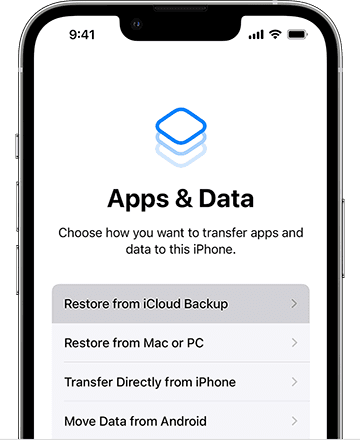
(Universal) Cómo recuperar el registro de llamadas eliminado iPhone con computadora
Ahora, ¿qué pasa si le decimos que puede guardar sus datos actuales de la eliminación y que aún puede restaurar sus datos perdidos? Increíble, ¿verdad? Bueno, no solo eso, también le diremos que incluso si no tiene una copia de seguridad de iCloud, aún puede recuperar sus datos perdidos. Y para eso, tenemos una solución confiable para usted, es decir, Itooltab Recovergo (iOS). Es una de las soluciones más confiables que garantiza la recuperación de datos sin corrupción de archivos o pérdida de datos. Le permite restaurar selectivamente los datos perdidos y le ofrece una función de vista previa antes de recuperar los archivos requeridos.
Siga leyendo para descubrir sus características sorprendentes y una guía detallada sobre la recuperación del registro de llamadas eliminado.
Características clave:
Obtiene acceso a las siguientes funciones con ItoolTab Recovergo (iOS):
- Le permite recuperar todos sus datos perdidos, incluidas las notas, el historial de llamadas y los contactos, sin ninguna copia de seguridad.
- Puede restaurar sus datos perdidos en su iPhone o PC a través de Itooltab Recovergo (iOS).
- Le permite seleccionar y obtener una vista previa de los datos requeridos antes de restaurar.
- Le permite recuperar sus datos perdidos con los pasos más fáciles y simples, y eso también, sin ningún conocimiento técnico.
Tutorial paso a paso: recuperar datos perdidos del dispositivo iOS
Los siguientes pasos simples lo ayudarán a recuperar sus detalles de registro de llamadas perdidas utilizando itooltab recuperargo (iOS):
Paso 1 Descargue y inicie ItoolTab Recovergo (iOS) en su computadora desde el sitio web oficial de ItoolTab. A continuación, conecte su dispositivo iOS y haga clic en la opción «Recuperar datos del dispositivo iOS» disponible en la pantalla de su computadora para continuar con el procedimiento de recuperación.
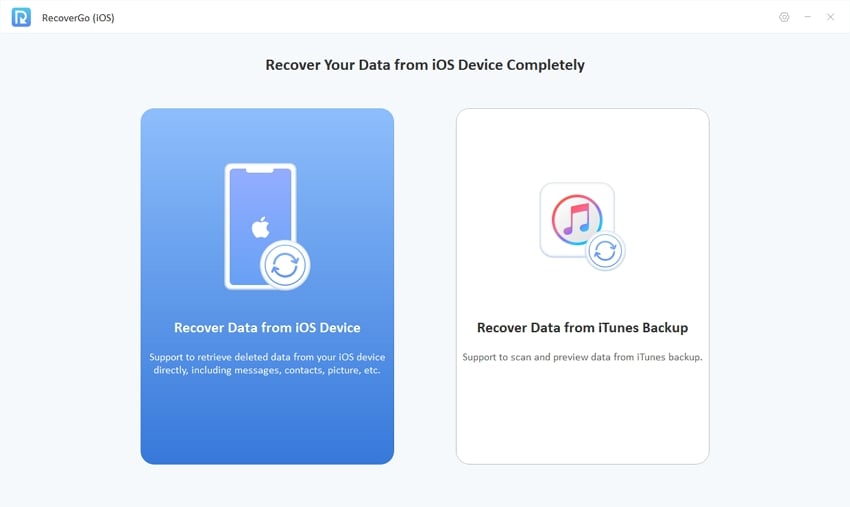
Paso 2 Después de que el sistema detecta su dispositivo automáticamente, haga clic en las casillas de verificación en su pantalla para seleccionar los tipos de datos deseados que desea restaurar. Una vez hecho terminado, haga clic en el botón «Inicio de escaneo».
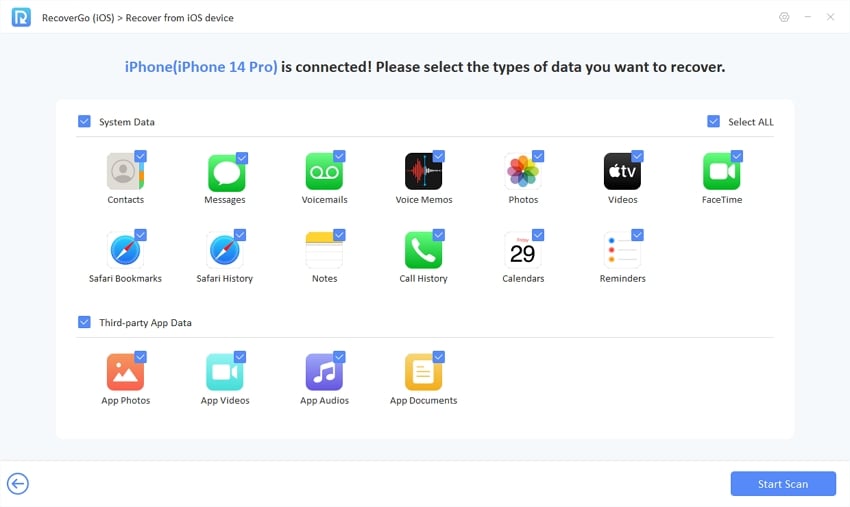
Paso 3 Los resultados del escaneo aparecerán en su pantalla. Puede obtener una vista previa de los datos requeridos que desea restaurar después de que se complete el proceso de escaneo.
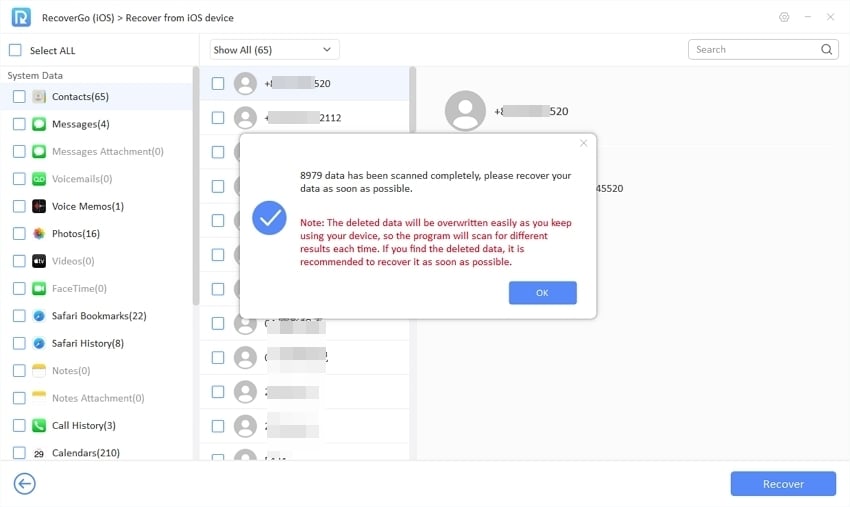
Paso 4 Finalmente, haga clic en el botón «Recuperar» para restaurar sus registros de llamadas eliminadas en su iPhone.
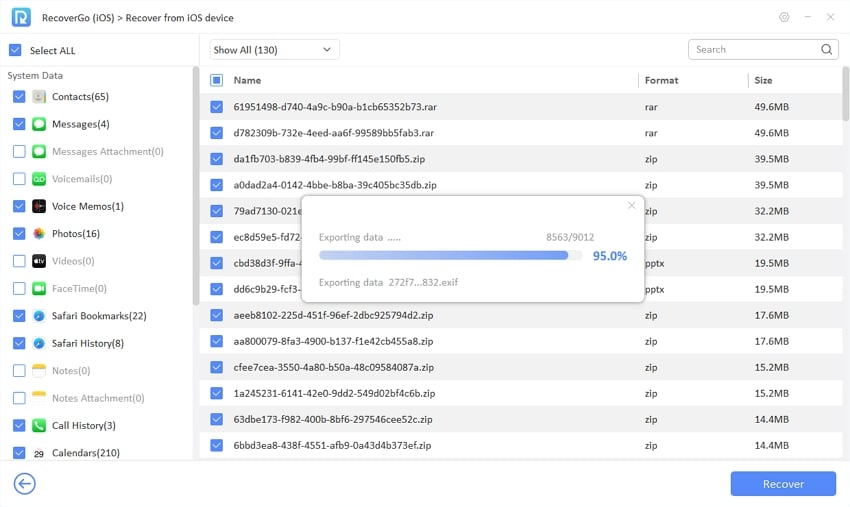
Comparación de recuperación entre la computadora y sin computadora
La recuperación de datos se vuelve más fácil con las herramientas de terceros, ya que permiten múltiples características para ayudarlo a recuperar todos sus datos sin copias de seguridad. Al comparar ambas soluciones sobre cómo recuperar el historial de llamadas eliminadas en iPhone sin una computadora, podemos concluir que la recuperación de datos con una computadora es más confiable. Aquí, hemos mencionado algunos puntos principales de comparación para su referencia:
| Motivo de comparación | Itooltab Recovergo (iOS) | copia de seguridad de iCloud |
|---|---|---|
| Requisito de respaldo | Funciona de manera eficiente incluso cuando no ha creado ninguna copia de seguridad de sus datos y archivos multimedia. | No puede usar la opción de copia de seguridad de iCloud para recuperar sus datos perdidos si no ha habilitado las copias de seguridad automáticas en su iPhone. |
| Opciones de recuperación | Le permite recuperar los datos selectivamente o los datos requeridos según sus necesidades. | No le permite seleccionar los datos requeridos; Más bien restaura todos los datos almacenados en la copia de seguridad. |
| Opción de vista previa | Le permite obtener una vista previa de sus datos antes de continuar con el procedimiento de recuperación. | La opción de vista previa no está disponible con copias de seguridad iCloud. |
| Riesgo de sobrescribir | No está asociado con ningún riesgo de sobrescritura de datos. | Puede dar lugar a la sobrescritura de datos y hace que la copia de seguridad sea inutilizable, ya que perderá los datos actuales. |
| Corrupción o pérdida de datos | No causa ninguna corrupción de datos o pérdida de datos. | A veces puede causar la pérdida de datos de los datos actuales, que no están respaldados. |
Palabras finales
El historial de llamadas perdidas es algo irritante para la mayoría de los profesionales que trabajan. Sin embargo, no es un gran problema recuperar los detalles de su llamada perdida en su iPhone hoy en día. Esperamos que haya encontrado esta guía útil para descubrir la solución sobre cómo recuperar registros de llamadas eliminados en iPhone sin una computadora. Sin embargo, existen ciertas limitaciones asociadas con el método de recuperación de datos sin una computadora. La recuperación de datos a través de herramientas de terceros es más eficiente en comparación con el método tradicional. Recovergo (iOS) de ITOOLTAB es una de las herramientas más eficientes que lo ayudará en la recuperación sin problemas de todos sus datos perdidos. Entonces, no espere más, descargue la versión de prueba gratuita ahora.
More reading: Tenorshare 4ukey Crack con Código de Registro Gratuito | Versión Más Reciente 2025
